대용량 파일을 전송하는 방법? 데스크톱과 모바일을 위한 5가지 비밀
고해상도 사진과 비디오부터 방대한 문서까지, 대용량 파일을 전송하는 것은 오늘날 흔한 일입니다. 하지만 파일 크기 제한 때문에 이메일로 공유할 수 없다는 것은 답답한 일입니다. 그렇다면 대용량 파일을 어떻게 전송해야 할까요? 이 글에서는 Windows, Mac, iPhone, Android 등 다양한 기기에서 대용량 파일을 원활하게 전송할 수 있는 다섯 가지 실용적인 방법을 소개합니다. 파일 크기 제한 없이 대용량 파일을 전송하고 모든 플랫폼에 공유하는 방법을 지금 바로 알아보세요!
가이드 목록
압축을 통해 모든 플랫폼으로 대용량 파일을 전송하는 가장 좋은 방법 Windows 및 Mac에서 Google Drive를 사용하여 대용량 파일 전송 WeTransfer를 사용하여 데스크톱에서 대용량 파일을 보내는 방법 Google Photos 링크를 통해 Android 휴대폰에서 대용량 파일 공유 AirDrop을 통해 iPhone에서 대용량 파일을 보내는 가장 빠른 방법압축을 통해 모든 플랫폼으로 대용량 파일을 전송하는 가장 좋은 방법
대용량 파일을 여러 플랫폼으로 전송하는 것은 크기 제한과 느린 전송 속도 때문에 누구에게나 어려운 일이 될 수 있습니다. 그렇기 때문에 4Easysoft 총 비디오 변환기 여기 있습니다! 이 강력한 소프트웨어는 누구나 파일을 쉽게 변환, 압축, 편집할 수 있도록 설계되었습니다. 비디오 압축기 기능을 통해 화질 저하 없이 비디오 파일 크기를 줄일 수 있어 모든 플랫폼으로 대용량 파일을 전송하는 방법을 훨씬 쉽게 익힐 수 있습니다. 비트레이트, 해상도, 형식 및 기타 압축 설정을 조정하여 크기와 화질의 균형을 최적화할 수 있습니다. 또한, 트리머, 크로퍼, 로테이터 등 기본 편집 도구를 제공하여 형식에 관계없이 모든 멀티미디어 요구 사항을 충족하는 데 매우 유용합니다.

품질 저하 없이 파일 크기를 줄여서 대용량 파일을 더 쉽게 공유할 수 있습니다.
다양한 형식으로 변환하여 플랫폼 간 호환성을 보장합니다.
압축 후 비디오를 미리 보고 원하는 결과가 나오는지 확인하세요.
GPU 가속을 활용하여 압축 프로세스 속도를 높입니다.
1 단계실행 4Easysoft 총 비디오 변환기 데스크톱 화면에서 메인 화면 상단의 "도구 상자" 위젯 탭으로 이동하세요. 15개 이상의 프로그램 도구 모음이 표시됩니다. "비디오 압축기" 옵션을 찾아 클릭하세요.

2 단계시작하려면 "비디오 압축기" 창 가운데에 있는 "추가" 버튼을 클릭하여 압축할 비디오를 업로드하세요. 그런 다음 슬라이더나 "위/아래" 버튼을 사용하여 크기와 비트레이트를 원하는 값으로 설정하세요.
다음으로, "형식" 드롭다운 메뉴를 클릭하여 원하는 출력 형식을 선택하세요. "미리보기" 버튼을 클릭하여 압축된 비디오를 확인하세요.

3단계설정을 완료하고 미리보기를 확인한 후, 압축 파일의 이름을 지정하고 대상 폴더를 선택한 후 "압축" 버튼을 클릭하세요. 이제 다양한 플랫폼과 기기로 대용량 파일을 쉽게 전송할 수 있습니다!
Windows 및 Mac에서 Google Drive를 사용하여 대용량 파일 전송
원하지 않으시면 GB 비디오를 MB로 압축Google Drive를 사용하면 Windows와 Mac에서 대용량 파일을 간편하고 효과적으로 전송할 수 있습니다. Google Drive에 파일을 업로드하면 링크를 생성하여 모든 메시징 플랫폼에 복사하여 붙여넣어 직접 공유할 수 있습니다. 또한 Google Drive는 Gmail과 같은 다른 Google 서비스와도 호환되므로 파일 공유를 훨씬 더 간편하게 할 수 있습니다. Google Drive를 사용하여 대용량 파일을 전송하는 방법은 다음과 같습니다.
1 단계Google 드라이브를 열고 Google 계정에 로그인하세요. "새로 만들기" 버튼을 클릭하고 "파일 업로드" 또는 "폴더 업로드"를 선택하세요. 전송할 파일이나 폴더를 선택하세요.
2 단계나중에 업로드한 파일/폴더를 마우스 오른쪽 버튼으로 클릭한 다음 "공유"를 선택합니다. "링크 복사" 옵션을 선택하고 "링크가 있는 모든 사람이 볼 수 있거나 편집할 수 있음"을 선택합니다. 그렇지 않은 경우 "공유"를 선택하고 수신자의 이메일 주소를 등록합니다.
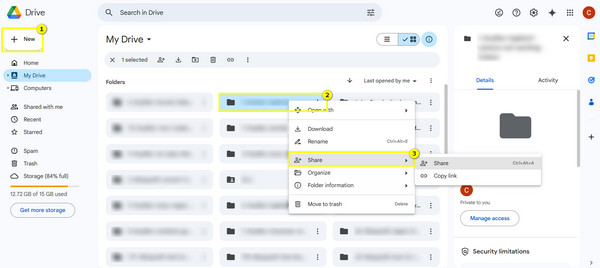
WeTransfer를 사용하여 데스크톱에서 대용량 파일을 보내는 방법
데스크톱에서 빠르고 간편한 솔루션을 원하는 사용자에게 유용한 또 다른 방법은 WeTransfer입니다. 이 도구를 사용하면 플랫폼에 파일을 업로드하고 공유 링크를 생성하여 최대 2GB의 대용량 파일을 무료로 전송할 수 있습니다. 수신자의 이메일 주소를 입력하고 파일을 전송하기만 하면 됩니다. 2GB 이상의 파일을 전송하려면 최대 200GB까지 전송 가능한 WeTransfer Pro로 업그레이드할 수 있습니다. 바쁜 일상 속에서도 간편하게 사용할 수 있는 WeTransfer는 데스크톱에 두고 사용하면 좋은 도구입니다. 대용량 파일을 전송하는 방법을 알아보려면 아래 단계를 따르세요.
1 단계웹 브라우저를 열고 WeTransfer를 검색하세요. 먼저 "파일 추가" 또는 "폴더 추가" 버튼을 클릭하여 전송할 파일/폴더를 가져오세요. 최대 2GB까지 무료로 전송할 수 있습니다.
2 단계그런 다음 수신자의 이메일 주소와 본인의 이메일 주소를 입력하세요. 타일과 메시지를 함께 입력할 수도 있습니다. 입력이 완료되면 "전송" 버튼을 클릭하여 대용량 파일을 즉시 전송하세요.
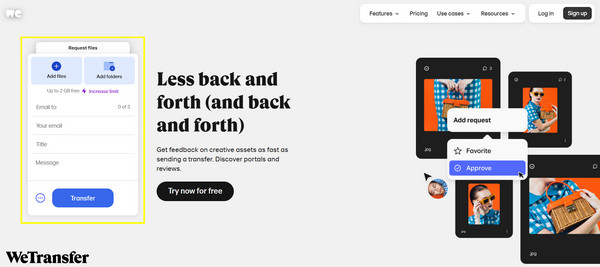
Google Photos 링크를 통해 Android 휴대폰에서 대용량 파일 공유
Android 기기를 사용 중이라면 대용량 파일을 전송할 수 있는 가장 간단한 방법 중 하나는 Google Photos Link를 이용하는 것입니다. 데스크톱에서처럼 Google Photos 앱에 사진이나 동영상을 업로드하고, 공유 가능한 링크를 생성한 후, 원하는 메시지 앱에 복사하여 붙여넣기만 하면 됩니다. 이 기능을 사용하면 저장 용량 제한이나 느린 속도에 대한 걱정 없이 여러 장의 사진이나 대용량 동영상을 공유할 수 있습니다. Google Photos는 또한 영화 제작기를 제공합니다 비디오를 편집하는 방법입니다. 자세한 내용을 알아보려면 개인용이든 업무용이든 Android에서 대용량 비디오 파일을 전송하는 방법에 대한 아래 단계를 참조하세요.
1 단계Android 기기의 Google 포토 앱에서 공유할 사진이나 동영상을 직접 선택하세요. "공유" 버튼을 탭하고 "링크 만들기" 옵션을 선택하세요.
2 단계공유 가능한 링크를 복사한 후 붙여넣어 이메일, 문자 메시지 또는 메시징 플랫폼을 통해 수신자에게 전달합니다.
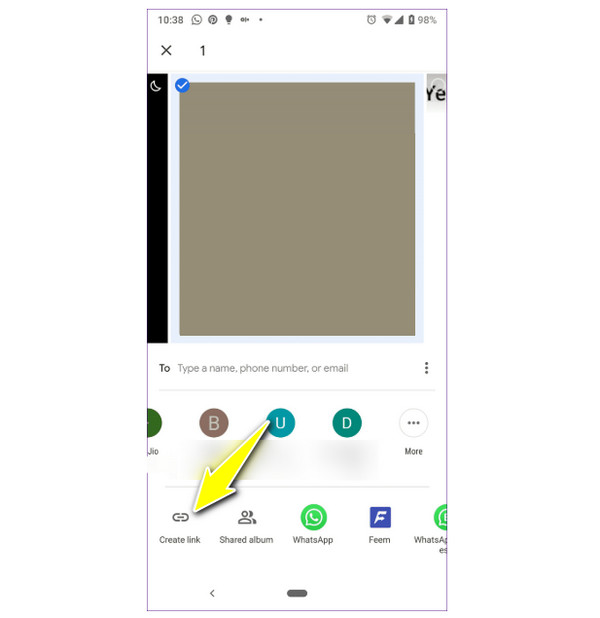
AirDrop을 통해 iPhone에서 대용량 파일을 보내는 가장 빠른 방법
마지막으로, iPhone 사용자라면 Apple 기기 간에 대용량 파일을 직접 전송할 수 있는 가장 빠른 방법인 AirDrop 기능을 기본으로 사용할 수 있습니다. 전송할 파일을 선택하고 AirDrop을 열기만 하면 근처의 다른 Apple 기기로 즉시 전송할 수 있습니다. 인터넷 연결 없이도 AirDrop은 iPhone에서 대용량 파일을 전송하는 빠르고 효율적인 솔루션입니다.
1 단계iPhone의 "제어 센터"에서 AirDrop 기능이 활성화되어 있는지 확인하세요. "AirDrop" 버튼을 길게 누르고 "10분 동안 모두에게"를 선택하세요. 수신하는 Apple 기기에도 동일하게 적용됩니다.
홈 버튼이 있는 iPhone의 경우, 화면 하단에서 위로 스와이프하면 "제어 센터"에 접근할 수 있습니다. 반면, 홈 버튼이 없는 iPhone의 경우, 화면 오른쪽 상단에서 아래로 스와이프하면 됩니다.
2 단계다음으로, 공유하려는 파일로 이동하여 "공유" 버튼을 탭하고 목록에서 "AirDrop"을 선택하세요. 근처에 있는 Apple 기기의 이름이 화면에 나타나면 탭하세요. 파일이 바로 공유됩니다.

결론
대용량 파일을 전송하는 효과적인 방법은 여러 가지가 있으며, 각 방법은 요구 사항과 사용 기기에 따라 장단점이 있습니다. 컴퓨터의 경우 Google Drive, iPhone의 경우 AirDrop, Android 사용자의 경우 Google Photos Link를 사용할 수 있습니다. 하지만 대용량 파일을 원활하게 전송하고 모든 플랫폼에서 작동하려면 다음을 사용하여 파일 크기를 줄이세요. 4Easysoft 총 비디오 변환기내장된 압축 도구를 사용하면 품질을 손상시키지 않고 파일 크기를 줄일 수 있어 대용량 파일을 빠르게 전송해야 하는 사용자에게 적합합니다.



